Чому Google Chrome постійно відкриває нові вкладки та як це виправити?
Чи буває так, що Chrome відкриває нові вікна при кожному кліку на посилання в результатах пошуку чи на веб-сторінці? Якщо так, то ймовірно, ваш браузер налаштований на відкриття кожного нового посилання в окремій вкладці.
Причинами самостійного відкриття нових вкладок можуть бути: шкідливий веб-сайт, некоректна робота менеджера клавіатури чи розширення браузера, або ж наявність шкідливого програмного забезпечення на вашому пристрої.
Якщо ви бажаєте відкривати посилання в поточній вкладці, а не в нових, або взагалі заборонити браузеру автоматичне відкриття вкладок, скористайтеся наведеними нижче порадами.
1. Попередні кроки для вирішення проблеми
Перш ніж переходити до складніших дій, спробуйте наступні прості рішення. Можливо, вони допоможуть вирішити проблему одразу:
- Запустіть “Диспетчер завдань”, перейдіть до вкладки “Процеси”, знайдіть Chrome, натисніть правою кнопкою миші та виберіть “Завершити завдання”. Після цього перезапустіть браузер.
- Очистіть кеш та файли cookie у Chrome. Застарілі дані можуть заважати коректній роботі браузера.
- Перевірте, чи не заважають роботі браузера встановлені розширення. Спробуйте відключити їх по одному.
- Оновіть Chrome до останньої версії.
- Некоректно налаштовані програми для керування клавіатурою та мишею також можуть викликати проблеми. Вимкніть або видаліть їх, якщо використовуєте.
2. Перевірка клавіатурних скорочень
Якщо Chrome одразу після запуску починає відкривати нові вкладки і не зупиняється, допоки ви не закриєте браузер, можливо, на вашій клавіатурі натиснуті клавіші швидкого доступу для відкриття нових вкладок. Перевірити це можна за допомогою екранної клавіатури Windows.
Натисніть CTRL + Win + O, щоб відкрити екранну клавіатуру, і подивіться, чи натиснута комбінація клавіш для відкриття нової вкладки (CTRL + T). Якщо вона активна, перевірте, чи клавіші не застрягли. Якщо клавіші у нормальному положенні, але відображаються як натиснуті на екранній клавіатурі, можливо, проблема в апаратній частині.
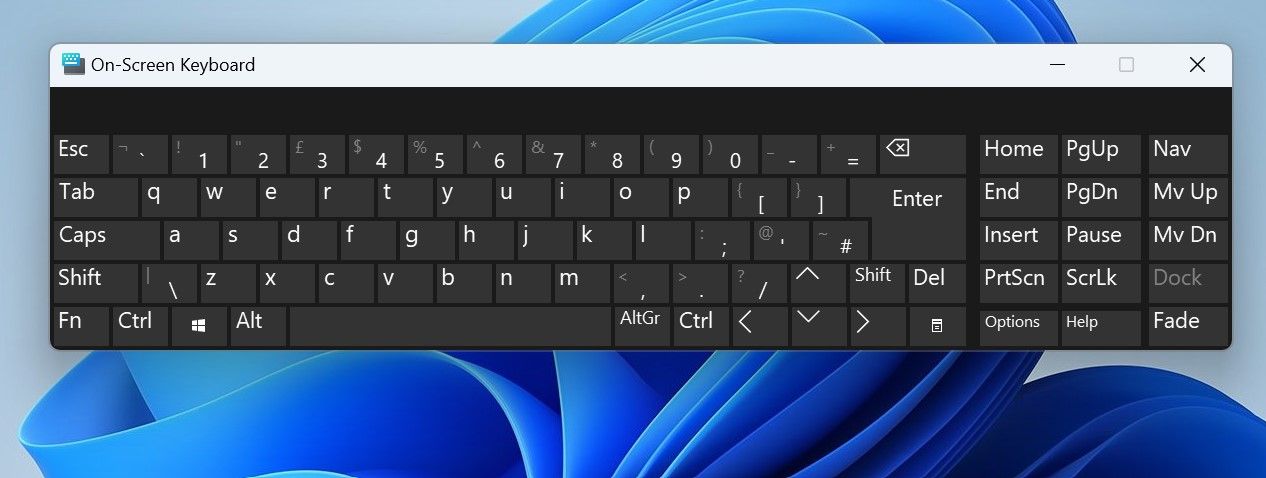
У такому випадку від’єднайте клавіатуру і віднесіть її на діагностику. Якщо жодна клавіша не натиснута, перейдіть до наступних кроків.
3. Заборона відкриття посилань в нових вкладках
Chrome має вбудовану функцію, що дозволяє відкривати посилання в нових вкладках. Це зручно, коли потрібно одночасно переглядати кілька посилань з пошуку, не повертаючись постійно назад.
Якщо ви хочете, щоб Chrome відкривав посилання у поточній вкладці, змінюючи сторінку з результатами пошуку, вам потрібно вимкнути цю опцію. Для цього виконайте наступне:
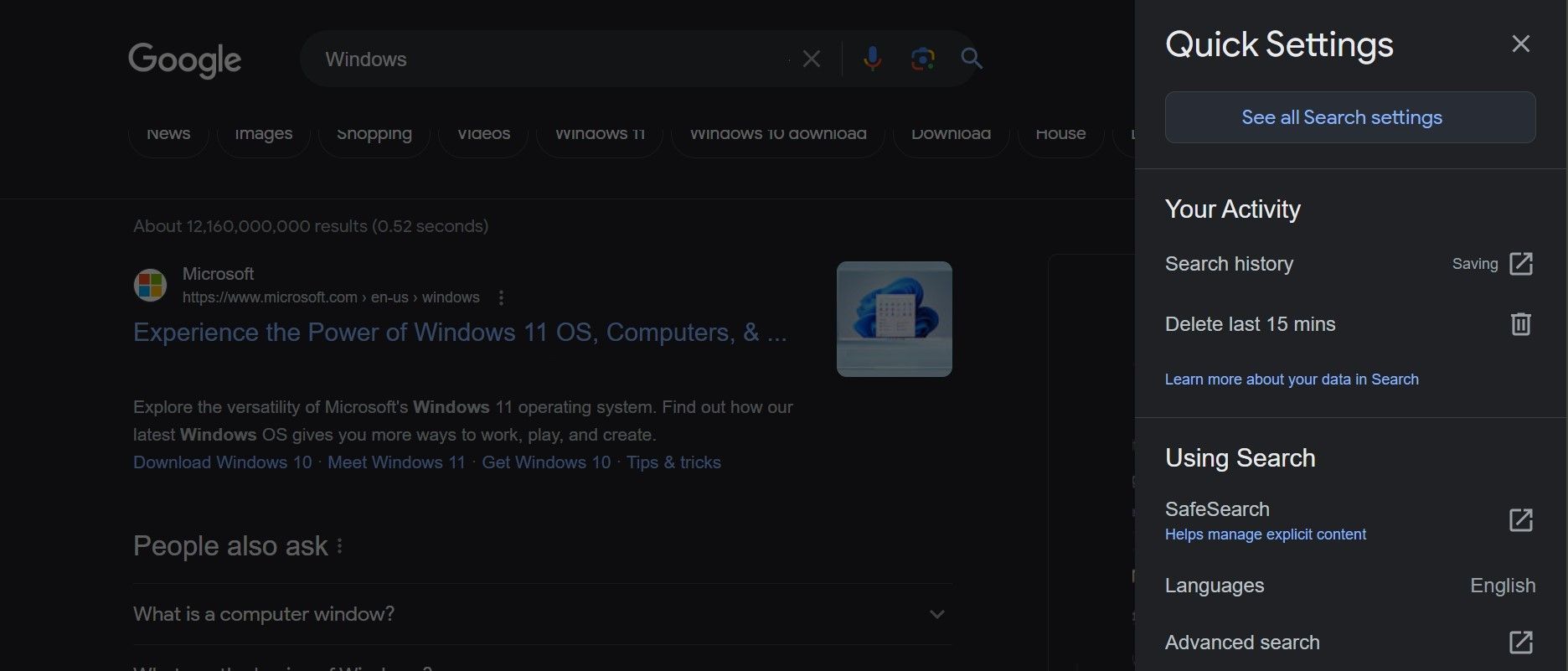
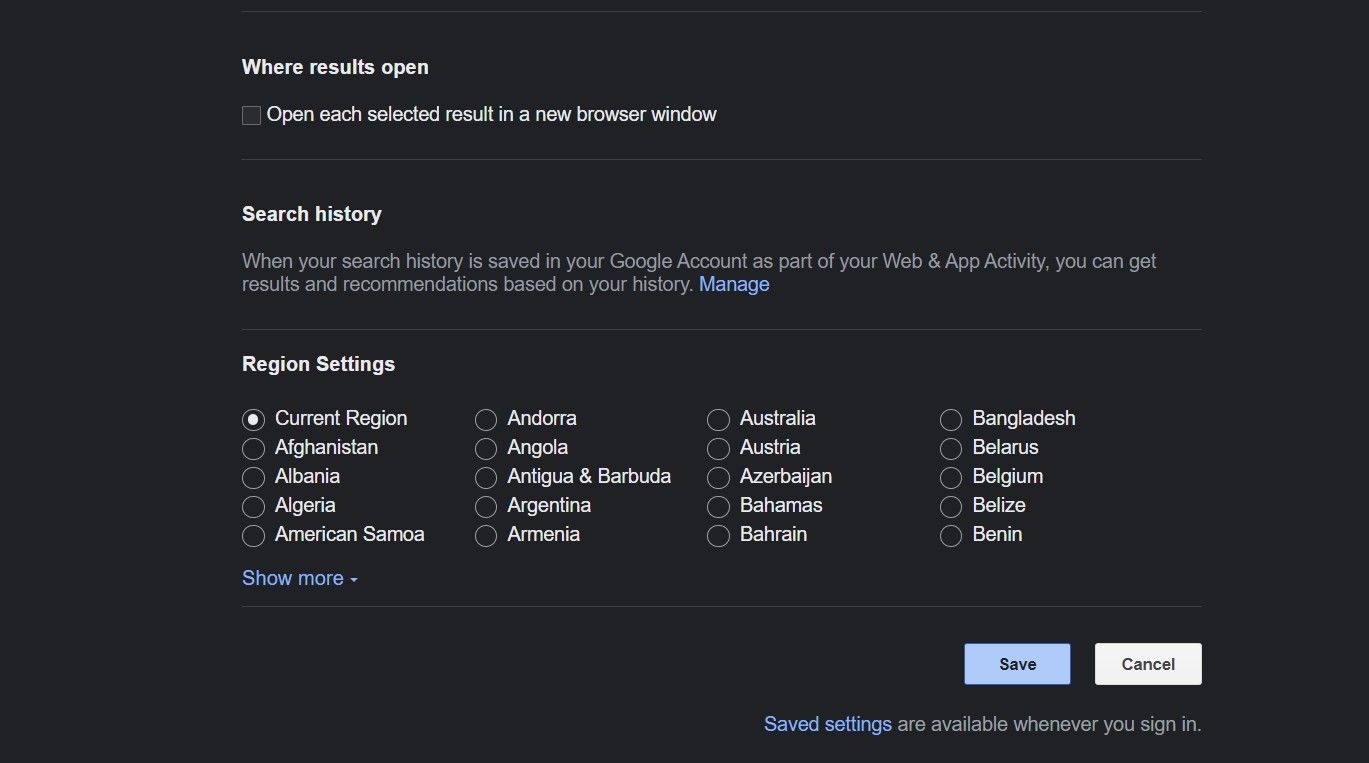
4. Заборона відкриття вкладок при запуску ПК або браузера
Якщо Chrome запускається і відкриває нові вкладки одразу після завантаження Windows, то, скоріш за все, ви надали йому відповідний дозвіл. Щоб його відмінити, відкрийте “Диспетчер завдань”, перейдіть до вкладки “Автозавантаження”, знайдіть Chrome, клацніть правою кнопкою миші та оберіть “Вимкнути”.
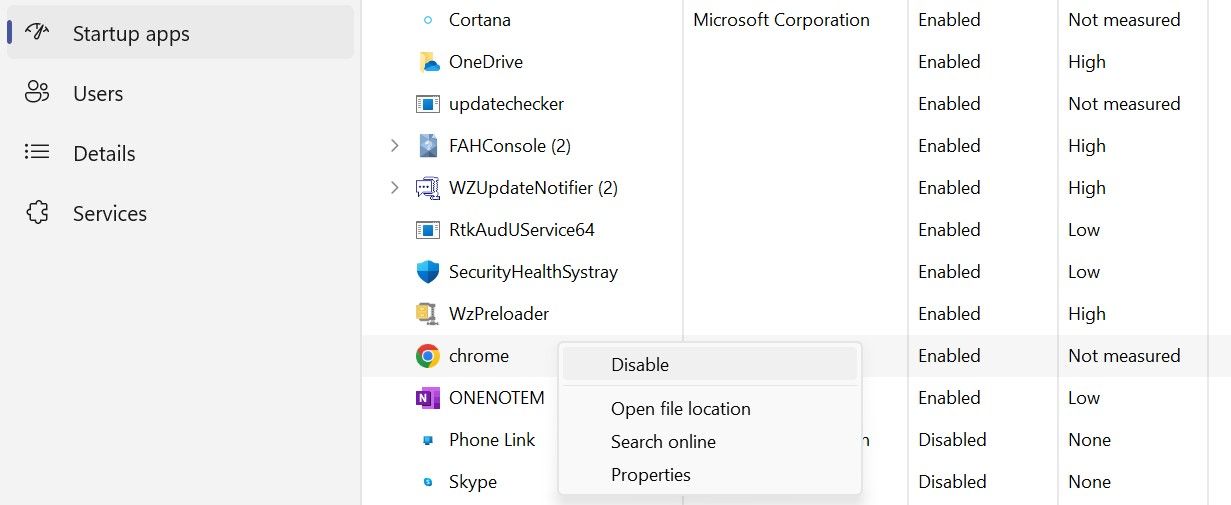
Якщо ж нові вкладки відкриваються при кожному запуску браузера, можливо, Chrome налаштовано на відкриття певного набору вкладок, або ж він відновлює ті вкладки, які були відкриті під час останнього сеансу. Щоб відключити це, виконайте такі кроки:
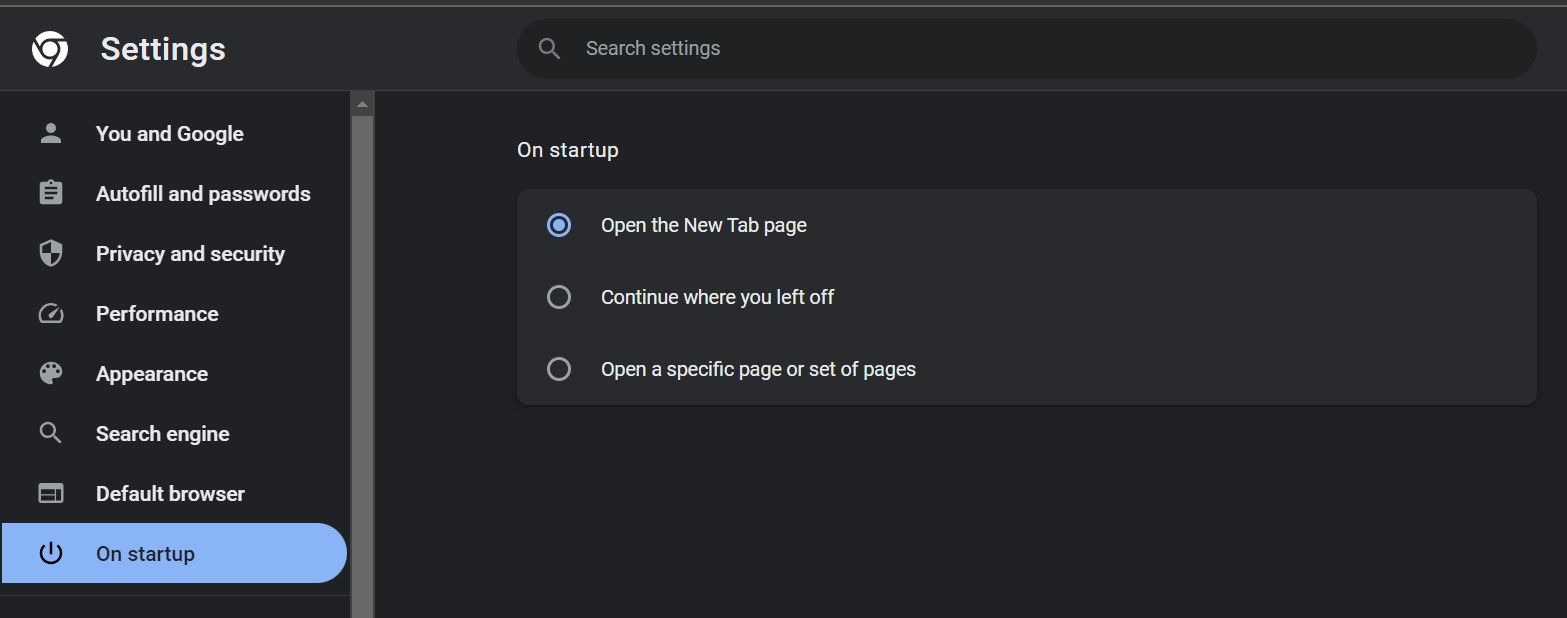
5. Перевірка безпеки веб-сайту
Якщо Chrome відкриває нові вкладки з небажаними сайтами при кожному натисканні на посилання або будь-яку область на певному сайті, то, швидше за все, цей сайт є шкідливим. Він може перенаправляти вас на фішингові сторінки або ресурси зі шкідливим вмістом.
Є багато способів перевірити, чи є веб-сайт безпечним. Дізнайтеся більше про те, як це робити, щоб захистити себе.
6. Перевірка браузера і пристрою на наявність шкідливого ПЗ
Chrome може працювати некоректно у випадку зараження шкідливим програмним забезпеченням або вірусами. Якщо жоден з вищезазначених способів не допоміг, можливо, ваш браузер інфіковано.
Якщо видалення зловмисного ПЗ не допомагає, можливо, проблема у шкідливому ПЗ на вашому пристрої, що змушує Chrome відкривати небажані веб-сайти. Виконайте повне сканування за допомогою Microsoft Safety Scanner або іншого антивірусного програмного забезпечення для виявлення та видалення шкідливих програм.
7. Скидання налаштувань та перевстановлення Chrome
Якщо ви переконалися, що браузер не заражений, а сканування на віруси не виявило проблем, спробуйте скинути налаштування Chrome. Це поверне їх до початкових значень і допоможе визначити, чи не є причина у неправильних параметрах.
Для цього перейдіть до налаштувань Chrome, знайдіть “Скинути налаштування” у лівому меню та натисніть “Відновити налаштування за замовчуванням” праворуч.
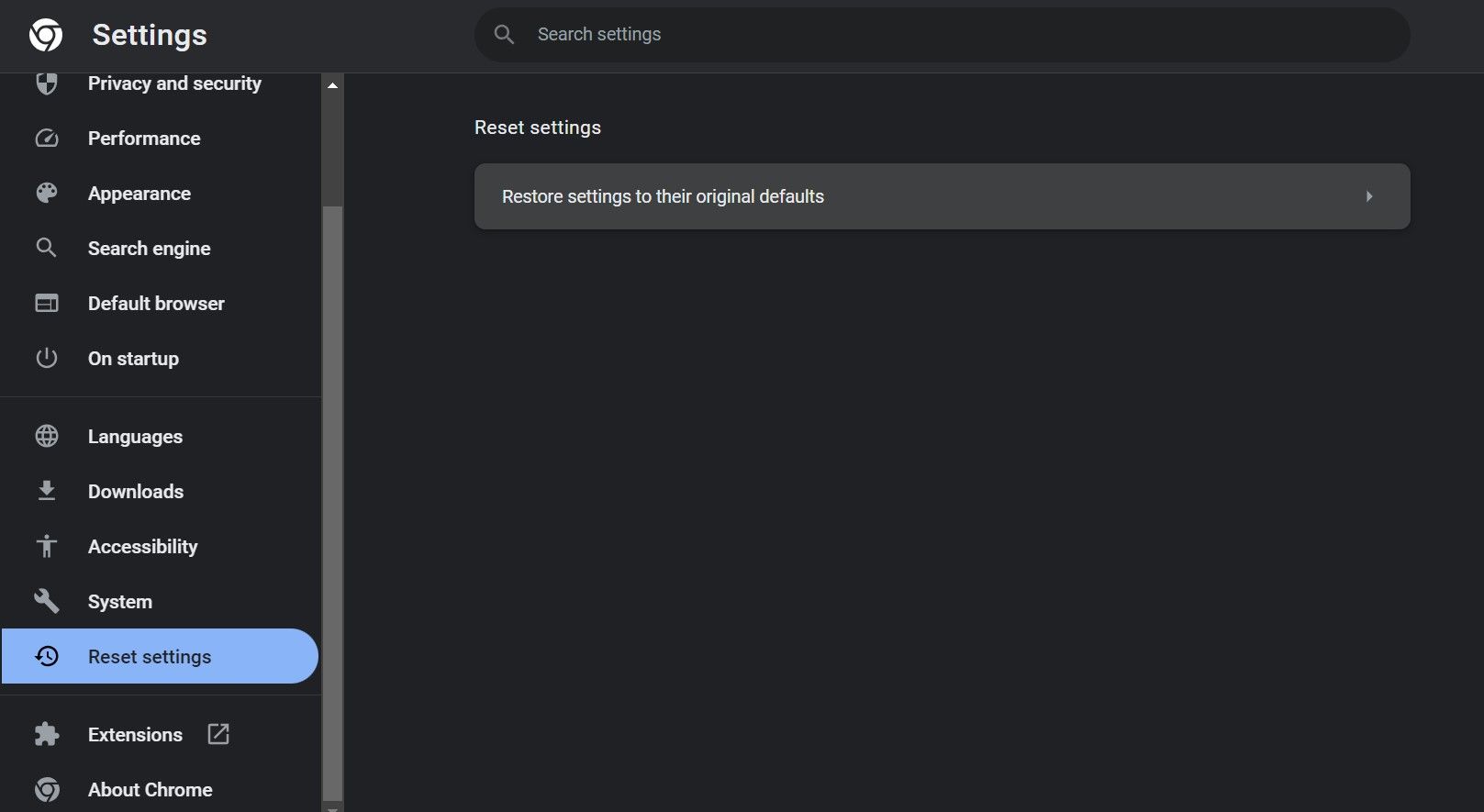
Якщо і скидання не допомогло, крайнім заходом може бути перевстановлення браузера. Перш ніж це зробити, переконайтеся, що стара версія була повністю видалена з вашого пристрою.
Як запобігти відкриттю нових вкладок Chrome у Windows?
Автоматичне відкриття нових вкладок або постійне відкриття вкладок при кліках на посилання може бути дуже дратівливим. Сподіваємося, тепер ви краще розумієте, чому Chrome так робить і які кроки потрібно зробити, щоб це виправити.
Якщо нічого не допомагає, і Chrome далі відкриває нові вкладки, перевстановіть браузер. Якщо і це не допоможе, перевірте пристрій на наявність шкідливих програм або скористайтеся іншим браузером.